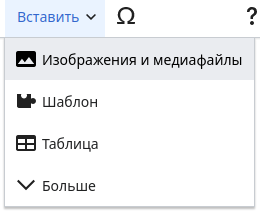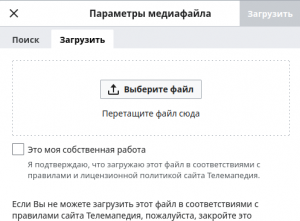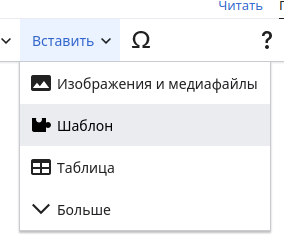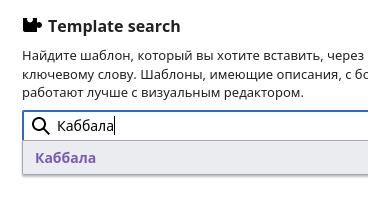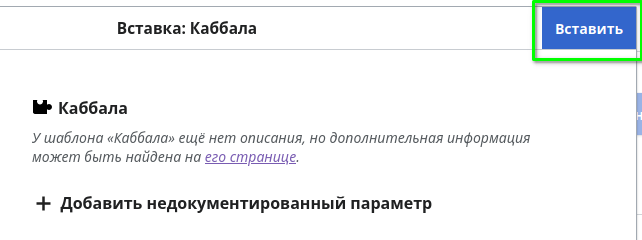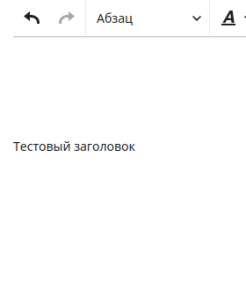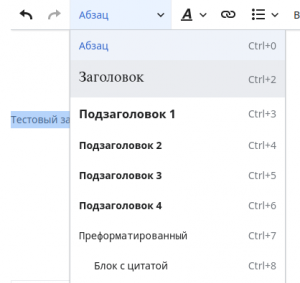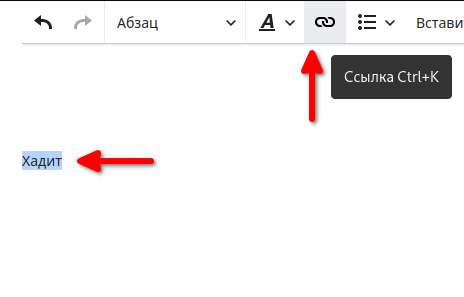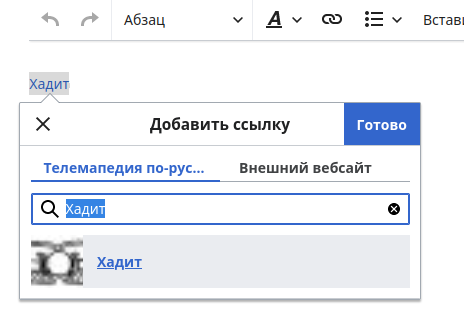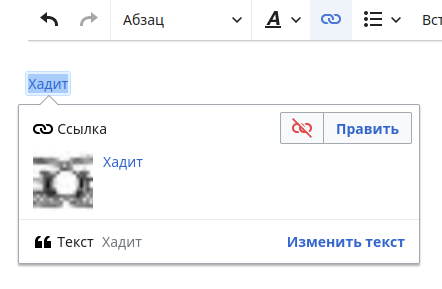Визуальное редактирование
Категории
Создать категорию можно 2 способами:
- Создать страницу, название которой начинается с "Категория:", например, "Категория:Тест", достаточно просто сохранить пустую страницу с этим именем.
- При присвоении категории странице можно ввести название новой категории - появится опция создать категорию
Картинки
Вставка картинки
Добавить картинку на страницу можно через меню "Вставить" в панели сверху, выбрать "Изображения и медиафайлы"
Далее предоставится возможность выбрать:
- "Поиск" - вставка из имеющихся картинок (ранее загруженных)
- "Загрузить" - вставить новую картинку с вашего компьютера
Вставка имеющихся картинок
Для выбора из имеющихся вам нужно знать имя файла, для этого:
- Откройте статью, в которой есть нужная вам картинка. Для примера возьму статью O.I.V.V.I.O.
- Кликнуть на картинку и далее либо:
- В адресной строке браузера будет адрес картинки, в конце которого будет имя файла, в моем случае это "Файл:Violam.jpg" - это и есть имя файла
- либо нажать в правом нижнем углу на "Подробнее" и вам откроется страница самого файла в заголовке которого будет его название.
- Скопировать название файла
- Открыть меню "Вставить" в панели сверху, выбрать "Изображения и медиафайлы"
- Вставить в поисковую строку при вставке картинки
- Нажать "Использовать это изорбражение"
- Нажать "Вставить"
Вставка собственной картинки
- Открыть меню "Вставить" в панели сверху, выбрать "Изображения и медиафайлы"
- Выбрать "Загрузить"
- Выбрать файл и отметить, "Это моя собственная работа"
- Указать имя файла и описание (легче сделать их одинаковыми)
- Нажать "Cохранить", далее "Использовать это изображение"
- "Подпись" и "Алтернативный текст" можно оставить пустыми
- Нажать "Вставить"
Вставка чужой картинки
- Загрузить картинку через страницу Служебная:Загрузка
- Вставить ее как описано выше в "Вставка имеющихся картинок"
Изменение расположения картинки, размера и рамки
При редактировании статьи нужно навести курсор на картинку и нажать на нее, затем на "Править". У вас откроется меню с 2 вкладками:
- Общие - тут можно изменить подпись к картинке
- Дополнительно - тут меняется:
- Обтекание картинки текстом (да или нет)
- Расположение (слева, справа, по центру)
- Рамка (называется "Тип изображения")
- Размер. Оптимальнее менять размер картинки не через это меню, а просто кликнув на картинку при редактировании и потянуть картинку за угол в котором появятся стрелочи.
Вставка шаблона
Добавить шаблон на страницу можно через меню "Вставить" в панели сверху
Далее откроется меню, в котором нужно ввести название шаблона
После выбора Шаблона нужно нажать "Вставить" в правом верхнем углу.
Создание разделов
Разделы настраиваются в выпадающем меню. Порядок:
- Написать название заголовка
- Выделить его
- Открыть выпадающее меню в панели сверху - там написано "Абзац"
- Выбрать нужный уровень заголовка
Вики-ссылки
Вики-ссылки являются важным элементом вики-систем, так как они позволяют создавать связи между различными страницами и облегчают навигацию по вики-проекту. Они также позволяют быстро получить дополнительную информацию об изучаемом предмете.
Чтобы вставить ссылку:
1. Заранее нужен некий текст, в который будем добавлять ссылку.
2. Выделить текст и нажать на символ ссылки в верхней панели или нажать комбинацию клавиш Ctrl+K
3. Откроется меню, с котором будет поисковая строка, через которую сможете найти необходимую страницу. Когда нашли - кликните по странице.
4. Меню изменится на что-то похожее. Теперь можно кликнуть мимо этого меню и продолжить редактировать текст.
Для поиска и замены текста в нескольких статьях нужно воспользоваться автозаменой текста.